「メッシュ」ボタンを押したツールボックス
ツールボックスの「編集」タブを選択し、「メッシュ」ボタンをクリックすると表示されます。
ポリゴンメッシュを選択、編集するためのツール(機能)が、「追加」「選択」「結合/除去」「編集」の4つのグループに分かれて収録されています。
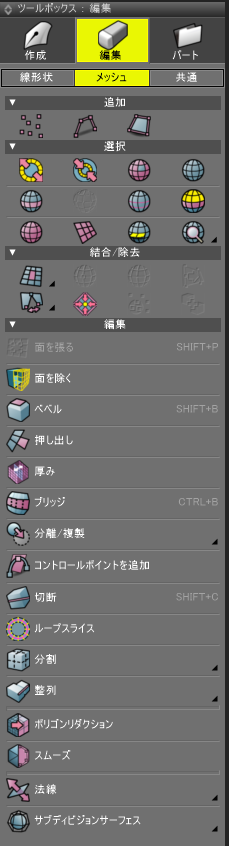
●「追加」グループ
 「頂点」
「頂点」- 選択しているポリゴンメッシュに頂点を追加します。
 「稜線」
「稜線」- 選択しているポリゴンメッシュに稜線を追加します。
 「面」
「面」- 選択しているポリゴンメッシュに面を追加します。
●「選択」グループ
ポリゴンメッシュの各要素を様々な手法により選択するツールです。
 「拡張選択」
「拡張選択」- 選択範囲を拡張します。
参照「拡張選択」
 「縮小選択」
「縮小選択」- 選択範囲を縮小します。
参照「縮小選択」
 「選択を反転」
「選択を反転」- 頂点、稜線、面の選択状態を反転します。
 「選択を解除」
「選択を解除」- 頂点、稜線、面の選択状態を解除します。
 「ループ選択」
「ループ選択」- 面編集モードにおいて、選択している隣接した2面から連続する面をループ状に選択します。
 「リング選択」
「リング選択」- 稜線選択モードにおいて、選択している稜線の垂直方向にリング状に選択します。
参照「リング選択」
 「境界選択」
「境界選択」- 選択している面の輪郭の稜線を選択します。
 「内側領域選択」
「内側領域選択」- ループ状に選択されている範囲を基準にポリゴン数の少ない側を選択します。
参照「内側領域選択」
 「連続面選択」
「連続面選択」- 選択している面が頂点を共有している連続した面を選択します。
 「同一平面の選択」
「同一平面の選択」- 選択している面に連続する、同じ傾斜角度の面を選択します。
 「多様体面の選択」
「多様体面の選択」- 三面稜線や境界稜線を面のつながりの境界とする、選択した面とつながった面を選択します。
参照多様体面選択
 「エラー診断選択」
「エラー診断選択」- モデリング、レンダリング、3Dプリントなどでエラーの原因となる要素、または特定条件で構成された要素を検出して、選択します。選択できるエラー要素には、「重複点」「重複面」「三面稜線」「内包面」「境界稜線」「非平面」「凹面」「曲率が負の頂点」「微少要素」「平らな面」があります。何らかのエラーが発生したときには、上記の要素の検出を実行して、対処してください。また三頂点、四頂点の面など、特定の面を選択または選択解除することができます。
●「結合/除去」グループ
 「面の結合」
「面の結合」- 選択している連続する面を結合します。
 「除去」
「除去」- 周辺の面は残して選択した頂点、稜線を除去します。
参照「除去」
 「除去とクリーン」
「除去とクリーン」- 周辺の面は残して選択した頂点、稜線を除去し不要な頂点も除去します。
参照「除去とクリーン」
 「頂点のクリーン」
「頂点のクリーン」- 除去後に形状の形に影響を与えない頂点を削除します。
参照「頂点のクリーン」
 「頂点の結合」
「頂点の結合」- 選択頂点の結合を行います。
 「稜線の収束」
「稜線の収束」- 選択している稜線、面をその稜線に沿って収束し結合します。
参照「稜線の収束」
 「隣接頂点の結合」
「隣接頂点の結合」- 隣接する座標に位置する複数の頂点を1つに結合します。
 「オブジェクトの結合」
「オブジェクトの結合」- 複数のポリゴンメッシュを1つのポリゴンメッシュにまとめます。
●「編集」グループ
 「面を張る」ボタン
「面を張る」ボタン - 選択している頂点や稜線、面に対して新たな面を張ります。
 「面を除く」ボタン
「面を除く」ボタン - 選択している面の稜線は残したまま面を削除します。
参照「面を除く」
 「べベル」
「べベル」- 仮想ジョイスティックを操作して、選択している面を法線方向に沿って押し出します。複数の面を選択している場合は、それぞれの法線方向に押し出します。稜線を選択している場合は選択稜線を中心とした角の丸め、頂点を選択している場合は選択頂点を中心とした角の丸めを行うことができます。
また、「ベベル」を選択すると、ツールパラメータに関連項目が表示されますので、それらに数値入力することでも操作することができます。仮想ジョイスティックでの操作後の微調整も可能です。参照頂点からの距離
 「押し出し」
「押し出し」- 選択している稜線や面をドラッグして押し出します。複数の稜線や面を選択している場合は、まとめて押し出します。
 「厚み」
「厚み」- 1つ以上の選択されたポリゴンメッシュの面に対して厚みを作成します。オフセットとは異なり、状況に応じて元の面の削除、反転も行い、法線方向の調整された厚みを持った面を選択ポリゴンメッシュ上に作成します。面の外側、内側、両面への厚み付けが可能で、側面の自動生成機能も選択できます。
注意 選択面の周囲に非選択面がある場合、三面稜線(1つの稜線に2つ以上の面が接続された状態)の発生を防ぐために側面チェックボックスが有効な場合でも側面は作成されません。
注意距離が0のときは重複面となるため厚み付けは行われません。
 「ブリッジ」
「ブリッジ」- 離れた位置にある面の間をつなぐ面を作成します。仮想ジョイスティックを上下に操作すると、つなぐ面の曲がり具合を左右に操作すると、つなぐ面の分割をコントロールできます。
また、ツールパラメータに関連項目が表示されますので、それらに数値入力することでも操作することができます。仮想ジョイスティックでの操作後の微調整も可能です。  「分離/複製」
「分離/複製」- 選択した面に対しての各種分離を行います
 「コントロールポイントを追加」
「コントロールポイントを追加」- 形状編集モードで線形状に交差するようにドラッグすると、交差した位置に新しくコントロールポイントを追加します。
 「切断」
「切断」 - 選択している面をドラッグしたラインで切断します。
 「ループスライス」
「ループスライス」- 選択している形状の稜線を分割します。四角形面が連なる場合は、同一比率で連続して分割します。
参照「ループスライス」
 「分割」
「分割」- 選択している面を縦横同数のセグメントに分割します。また、選択した四角形以上の多角形ポリゴンを三角形ポリゴンに分割することもできます。
 「整列」
「整列」- 選択している頂点、稜線、面のうち、指定した方向の最も近くにあるものに位置を揃えます。また、直線化することもできます。
 「ポリゴンリダクション」
「ポリゴンリダクション」- 選択しているポリゴンの形を出来るだけ維持しながら面の数を減らします。
 「スムーズ」
「スムーズ」- 選択しているポリゴンの凹凸を滑らかに、または強調するように頂点を移動します。
参照「スムーズ」
 「法線」
「法線」- 選択している面の法線方向を操作します。
 「サブディビジョンサーフェス」
「サブディビジョンサーフェス」- サブディビジョンサーフェスの設定を行います。